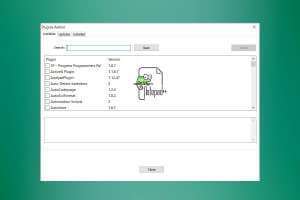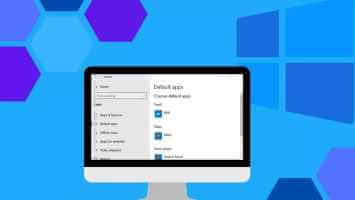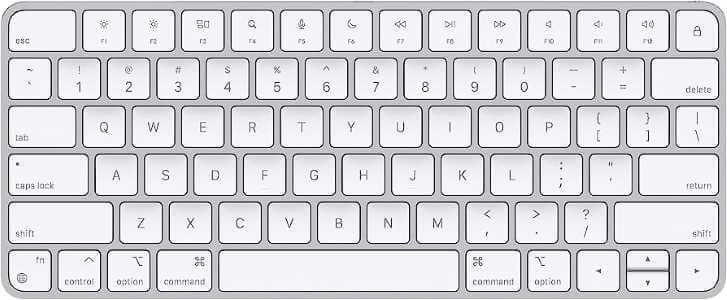Hvis du har arbejdet i lang tid og ønsker at holde en kort pause, kan det være en god idé at tage en pause. Du kan lukke din bærbare computer ned og undgå at miste noget af dit arbejde. På denne måde kan du sætte din computer i dvaletilstand. Hvis du er usikker på, hvad dvaleknappen er, og hvor du finder den, vil denne artikel hjælpe dig med at finde dvaleknappen i Windows 10.

Sådan finder du soveknappen i Windows 10
Din bærbare computer går i dvaletilstand, når du lukker låget eller trykker på tænd/sluk-knappen. Når din bærbare eller stationære computer sættes i dvaletilstand,
- Systemet bruger Mindre energi.
- Desuden kan du Fortsæt præcis hvor du slap..
- Windows vilGem dit arbejde automatisk Sluk din computer, hvis batteriet er lavt.
Du kan vække din enhed ved at:
- Kort sagt, denTryk på en hvilken som helst tast På tastaturet eller
- Klik på museknappen.
- at åbne dække over bærbar computer
Følg en af metoderne nedenfor for at finde dvaleknappen i Windows 10.
Metode 1: Brug Start-menuen
Dette er den nemmeste måde at finde soveknappen på Windows 10.
1. Tryk på Windows -nøgle.
2. Klik på energi ikon Som vist.
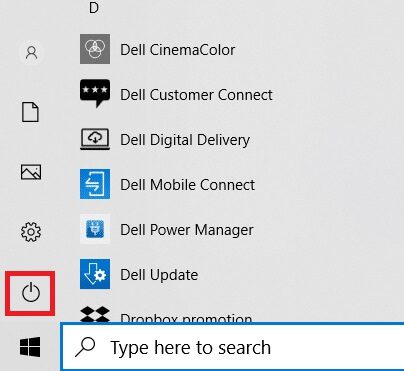
3. Vælg en indstilling Stilhed Som er markeret til at sætte din Windows-pc i dvaletilstand.
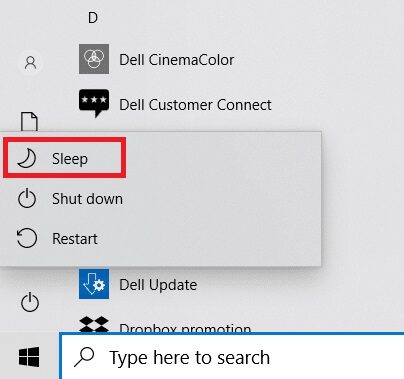
Metode 2: Brug genvejstasten Alt + F4
Du kan også bruge genvejen Alt + F4 til at sætte dit system i dvaletilstand fra skrivebordsskærmen i Windows 10.
Varsel: For at bruge dette skal du sørge for, at ingen af programmerne er valgt eller minimeret.
1. Tryk på Alt + F4-tasterne Samtidig. Dette vil åbne vindue Pop-up for at lukke Windows ned.
2. Vælg Sleep Fra rullemenuen skal du klikke på OK Som vist.
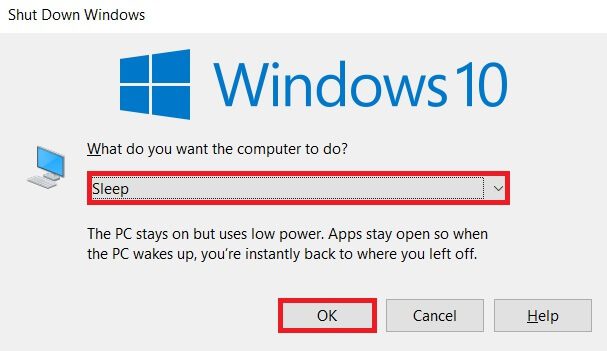
Metode 3: Brug af tastaturkombinationer
Brugen af tastekombinationer varierer afhængigt af systemproducenten og modellen. Nogle tastaturer har en halvmånen أو ZZPå en funktionstast eller en dedikeret tast kan du trykke på for at aktivere dvaletilstand.
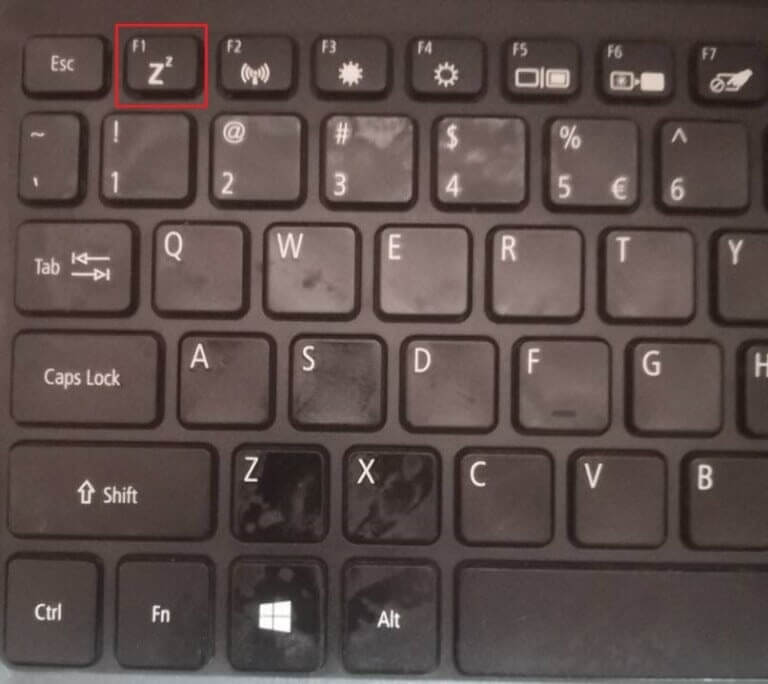
Pro-tip: Tastaturgenveje til populære mærker
- Dell: I Dell Inspiron 15-serien fungerer kombinationen Funktion + Insert-taster Sæt den bærbare computer i dvaletilstand.
- Lenovo: Kombinationen vil fungere. Funktionstast + F1 أو Funktionstast + 4 Afhængigt af modellen.
- Asus: Du skal trykke på tasten. Funktion + F1 For at få adgang til søvnfunktionen.
- HP: De fleste HP bærbare computere har en tast med en halvmåne. Tryk på tasten. Funktion + Halvmåne For at sætte computeren i dvaletilstand.
- Acer: Transport af Acer bærbare computere kode ZZ على F4 nøgleDu skal trykke på tasten. Funktion + 4 For at få adgang til søvnfunktionen
Metode 4: Brug brugerdefinerede søvnindstillinger
Hvis du ikke vil bruge tastaturkombinationer til at sætte din bærbare computer i dvaletilstand, kan du tilpasse nogle indstillinger for at finde og få adgang til dvaleknappen i Windows 10 som følger:
1. Tryk på Windows -nøgle og klik på Indstillinger-ikon.
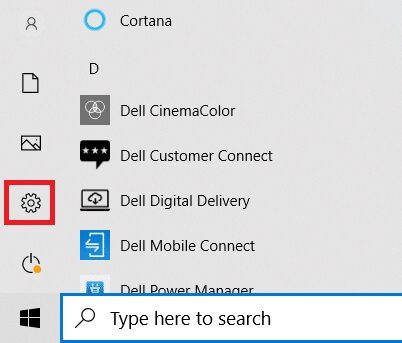
2. Vælg systemet Som vist.
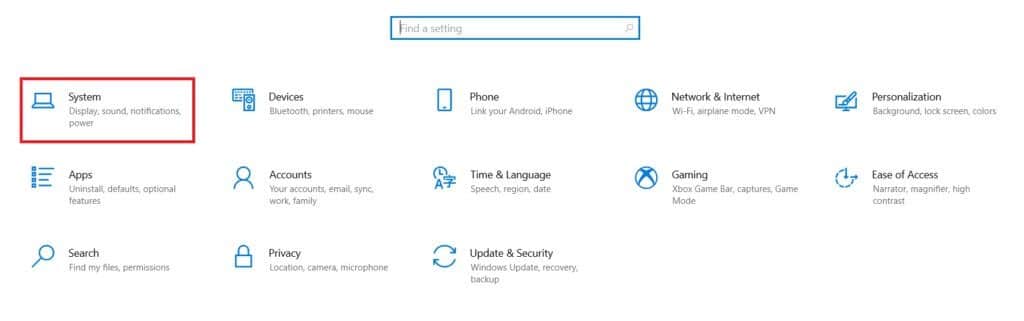
3. Klik på Energi og stilhed i højre rude.
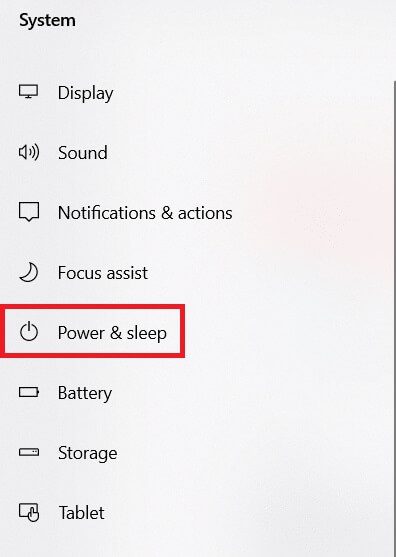
4. Klik på Yderligere strømindstillinger inden for Indstillinger Relateret som vist.
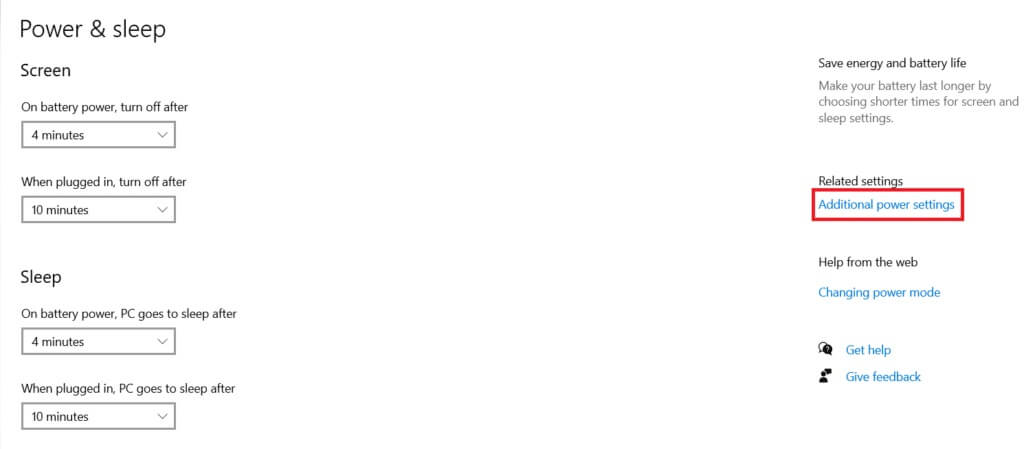
5. Klik på Vælg, hvad tænd/sluk-knapperne gør, i højre rude.
Varsel: På nogle systemer kan denne indstilling have titlen Vælg, hvad tænd/sluk-knappen gør.
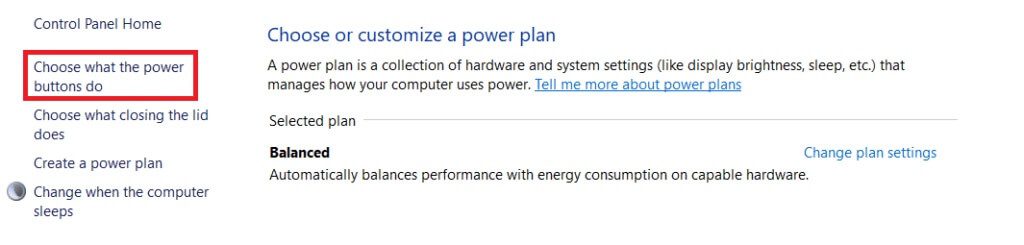
6. Vælg indstillingen Søvn under På batteri og tilsluttet til når jeg Klik på Procedure tænd / sluk -knap Som vist nedenfor.
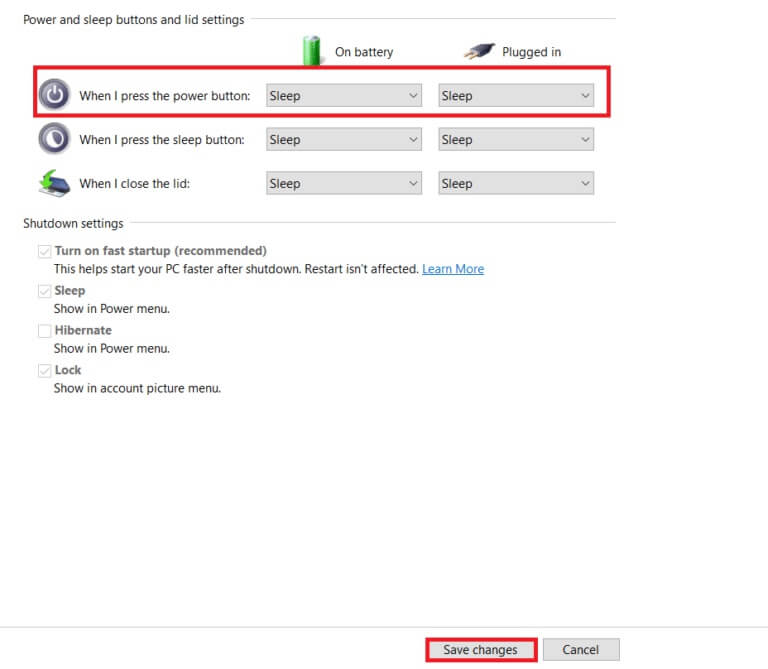
7. Vælg ligeledes indstillingen Søvn under På batteri og tilsluttet Ud for Når jeg lukker låget. Klik derefter på Gem ændringer.
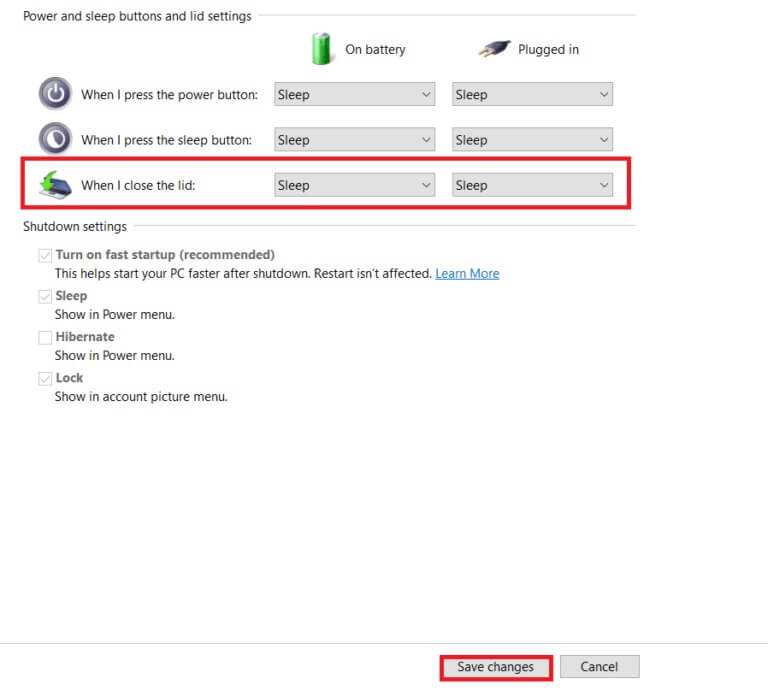
8. Gå nu til Vinduet Strømstyring vist i Trin 5.
9. Klik denne gang på indstillingen Skift, hvornår computeren sover, som vist.
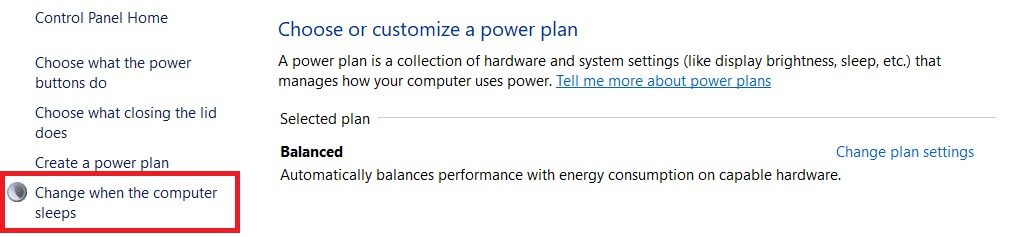
10. Vælg Ønsket varighed Under På batteri og tilsluttet Ud for Sæt din computer i dvaletilstand, som vist nedenfor. Dette sætter automatisk dit system i dvaletilstand, hvis det har været inaktivt i den angivne periode.
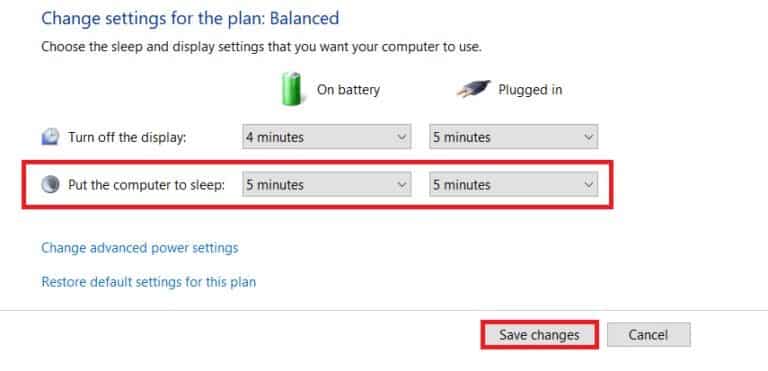
11. Klik på Gem ændringer og afslut-knap.
Ofte stillede spørgsmål
Q1. Hvad er muligheden for at lukke mit system ned i en længere periode uden at miste mine data?
svar. I dette tilfælde kan du sætte din computer i dvaletilstand. Denne indstilling bruger mindre strøm end slumretilstand. Den er dog ikke tilgængelig. dvale mulighed Dette er på alle computere.
Q2. Hvordan kan jeg løse problemet med, at printeren ikke virker, efter at systemet er vækket fra dvaletilstand?
svar. Hvis eksterne enheder, såsom scannere, skærme eller printere, ikke reagerer, når systemet vågner fra dvaletilstand, skal du frakoble enheden og sætte den i igen. Hvis det stadig ikke virker, selv efter genoprettelse af forbindelsen, kan du prøve at genstarte systemet i stedet.
Q3. Findes der værktøjer til at tilpasse systemets dvaletilstand?
svar. SleepTimer Ultimate و farvel Dette er de bedste værktøjer på markedet til at tilpasse dvaletilstand. Dette inkluderer at indstille en timer til at lukke din computer ned eller sætte dit system i dvaletilstand, downloade et program på et bestemt tidspunkt og dato og køre et program med en timer. Du kan læse vores guide til, hvordan du gør dette. Sådan opretter du en Windows 10 Sleep Timer på din pc Det samme kan du lære.
Q4. Hvad er bedst: at sove eller at lukke ned?
svar. Hvis du vil holde en kort pause, kan du sætte din bærbare computer i dvaletilstand. Dvaletilstand anbefales, hvis du ikke gemmer dit arbejde i et stykke tid. Det er dog altid en god idé at lukke systemet ned en gang imellem for at få en frisk og langvarig ydeevne.
Vi håber, at denne artikel har hjulpet dig med at forstå, hvad dvaleknappen er, og hvordan du finder og tilpasser den i Windows 10. Du er velkommen til at efterlade dine forslag og spørgsmål i kommentarfeltet nedenfor.